Kako popraviti Nemate dozvolu za spremanje na ovu lokaciju u sustavu Windows

Kada Windows prikaže pogrešku "Nemate dopuštenje za spremanje na ovoj lokaciji", to će vas spriječiti u spremanju datoteka u željene mape.
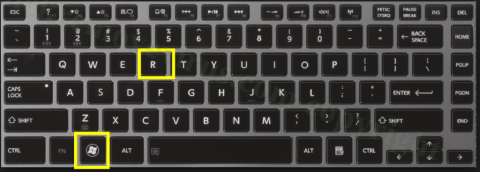
Social 2 Search integriran je u besplatne programe, spam e-poštu ili zlonamjerna web-mjesta. U nekim slučajevima korisnici posjećuju web stranice nepoznatog porijekla kako bi preuzeli besplatne programe na svoje uređaje i instalirali ih. Iako se radi o besplatnom softveru, duboko u njemu skriveno je puno zlonamjernog softvera kao što je adware, spyware ili drugi zlonamjerni softver. Tada će vam prijetiti uključeni adware.
1. Što je Social 2 Search?
Adware kao što je Social 2 Search često se maskira kao web stranica – kliknite na web stranice da biste primili kupone i možete uštedjeti mnogo novca pri kupnji.
Social 2 Search oglasi ne samo da uzrokuju da se osjećate neugodno, već također uzrokuju sigurnosne probleme na vašem računalu.
Social 2 Search integriran je u besplatne programe, spam e-poštu ili zlonamjerna web-mjesta. U nekim slučajevima korisnici posjećuju web stranice nepoznatog porijekla kako bi preuzeli besplatne programe na svoje uređaje i instalirali ih. Iako se radi o besplatnom softveru, duboko u njemu skriveno je puno zlonamjernog softvera kao što je adware, spyware ili drugi zlonamjerni softver. Tada će vam prijetiti uključeni adware.
Osim toga, Social 2 Search također može pristupiti spam porukama i poslati vam poštu, tako da ćete svaki put kada postoji veza, na ekranu dobiti adware. U većini slučajeva ta zlonamjerna web-mjesta sadrže adware poveznice ili zarazne viruse.
Dakle, kako u potpunosti ukloniti Social 2 Search, pogledajte donji članak Wiki.SpaceDesktop.
Neke značajke Social 2 Searcha:
1. Ilegalni upad u vaše računalo bez dopuštenja.
2. Social 2 Search može generirati sve vrste neželjenih oglasa u vašem pregledniku.
3. Može vas preusmjeriti na nesigurna web-mjesta ili web-mjesta za krađu identiteta.
4. Social 2 Search može čitati vašu povijest pregledavanja weba i prikupljati osobne podatke bez vašeg dopuštenja.
5. Osim toga, Social 2 Search također može uzrokovati usporavanje vašeg računala, pa čak i pad sustava.
2. Uklonite Social 2 Search
2.1. Uklonite društvene mreže 2. Pretražujte na tradicionalan način
Korak 1: Deinstalirajte Social 2 Search i sav adware na upravljačkoj ploči
1. Pritisnite kombinaciju tipki Windows + R da biste otvorili naredbeni prozor Pokreni.

2. U prozoru s naredbama Pokreni unesite upravljačku ploču i pritisnite Enter za otvaranje prozora upravljačke ploče.

3. U prozoru upravljačke ploče kliknite Deinstaliraj program.

4. Desnom tipkom miša kliknite Social 2 Search ili druge neželjene programe, a zatim kliknite Deinstaliraj.

Korak 2: Deinstalirajte Social 2 Search u preglednicima Chrome, Firefox, IE i Microsoft Edge
- U pregledniku Chrome:
Otvorite preglednik Chrome na svom računalu, zatim kliknite na ikonu s 3 crtice u gornjem desnom kutu zaslona => Alati => Proširenja => Društvene mreže 2 Pretraživanje i druga neželjena proširenja, Zatim kliknite ikonu smeća za brisanje tog proširenja.

- U pregledniku Firefox:
Otvorite preglednik Firefox, zatim pronađite izbornik Firefoxa u gornjem desnom kutu, odaberite Dodaci => odaberite proširenje i dodatke Social 2 Pretraživanje i ostale dodatke, proširenja, a zatim kliknite za odabir Onemogući ili Ukloni.
- U pregledniku IE:
Otvorite IE preglednik => kliknite Alati => Alati i proširenja dodataka upravitelja => odaberite Social 2 Proširenja i dodaci pretraživanja i druga neželjena proširenja => kliknite Ukloni ili Onemogući .
- Na pregledniku Edge:
Resetirajte početnu stranicu preglednika Edge: Kliknite Više (...) => Postavka => odaberite Određenu stranicu ili stranice pod Otvori pomoću => odaberite Prilagođeno za unos web stranice koju želite.

Zatim kliknite Više (...) => Postavka => Pregledajte napredne postavke => kliknite ispod Traži u adresnoj traci s => Unesite web mjesto koje želite koristiti kao tražilicu => kliknite Dodaj kao zadano .

Korak 3: Izbrišite datoteke Social 2 Search u registru
1. Pritisnite kombinaciju tipki Windows + R da biste otvorili naredbeni prozor Pokreni.

2. U prozoru s naredbama Pokreni, unesite regedit i pritisnite Enter za otvaranje prozora Registry.

3. U prozoru registra pronađite i izbrišite datoteke registra koje je stvorio Social 2 Search i drugi zlonamjerni softver:
HKLM\SOFTWARE\Classes\AppID\.exe
HKEY_CURRENT_USER\software\Microsoft\Internet Explorer\Main\Start Page Redirect=”http://.com”
HKEY_LOCAL_MACHINE\SOFTWARE\Microsoft\Windows NT\CurrentVersion\ime virusa
HKEY_CURRENT_USER\Software\Microsoft\Windows NT\CurrentVersion\Winlogon “Shell” = “%AppData%\.exe”
HKEY_CURRENT_USER\Software\Microsoft\Windows\CurrentVersion\Run 'Random'
HKEY_LOCAL_MACHINE\Software\Microsoft\Windows NT\CurrentVersion\Random
2.2. Upotrijebite Infections Quick Removal Tool kako biste uklonili Social 2 Search
1. dio: Brisanje Social 2 Search automatski na Windows računalu
Korak 1: Koristite SpyHunter za skeniranje vašeg računala
1. Preuzmite SpyHunter na svoje računalo i instalirajte ga.
Preuzmite SpyHunter na svoj uređaj i instalirajte ga ovdje .
2. Pokrenite SpyHunter-Installer.exe da instalirate SpyHunter.

3. Nakon dovršetka postupka instalacije kliknite Pokreni novo skeniranje za pretraživanje i uklanjanje Social 2 Searcha i drugog zlonamjernog softvera.

4. Pritisnite Fix Threats da biste uklonili Social 2 Search i viruse s vašeg računala.

Korak 2: Optimizirajte rad vašeg računala s RegCurePro
1. Preuzmite RegCurePro na svoje računalo i instalirajte.
Preuzmite RegCurePro na svoj uređaj i instalirajte ga ovdje .
2. Pokrenite RegCureProSetup da instalirate RegCurePro.

3. Nakon što instalacijski proces završi, kliknite Kliknite za skeniranje za skeniranje i traženje oštećenih datoteka registra i sistemskih grešaka koje uzrokuje Social 2 Search.

4. Nakon završetka procesa skeniranja kliknite Popravi sve kako biste popravili oštećene Regitry datoteke uzrokovane Social 2 Searchom i kako biste optimizirali svoj sustav da radi kao nov.

Korak 3: Koristite Avast Internet Security za ponovno skeniranje sustava
Kako biste izbjegli slučaj da Social 2 Search i dalje "stanuje" na vašem računalu, bolje je preuzeti Avast Internet Security na svoje računalo kako biste ponovno skenirali cijeli sustav i potpuno uklonili malware.
Preuzmite Avast Internet Security na svoj uređaj i instalirajte ga ovdje .
2. dio: Automatski uklonite Social 2 Search na Macu
1. Preuzmite MacKeeper na svoje računalo i instalirajte ga.
Preuzmite MacKeeper na svoje računalo i instalirajte ga ovdje .
2. Nakon što instalirate MacKeeper, kliknite Find & Fix kako biste provjerili status svog Maca i uklonili sav zlonamjerni softver kao i popravili pogreške na Macu.

3. Ako opcija Find & Fix ne popravi pogreške, možete se obratiti opciji Geek on Demand i dobiti pomoć od Appleovih stručnjaka.

Mackeeper je paket od 16 aplikacija, integriranih s potrebnim alatima za korištenje u potrebnim situacijama, uključujući:
Internetska sigurnost - štiti vaš Mac od krađe identiteta, malwarea, spywarea, adwarea, virusa,... dok koristite internet.

Oporavak datoteka - oporavite datoteke koje ste izbrisali, čak i datoteke koje ste izbrisali iz smeća.

Finder datoteka - brzo pronađite sve oštećene ili izgubljene datoteke, čak i ne znajući u kojoj se mapi nalaze.

Korištenje diska - prikazuje veličinu mapa na tvrdom disku kako bi se vidjelo koje mape zauzimaju najviše slobodnog prostora.

Zaštita od krađe - ako je vaš Mac ukraden, možete koristiti iSight za snimanje fotografije lokacije lopova.

Pogledajte još nekoliko članaka u nastavku:
Sretno!
Kada Windows prikaže pogrešku "Nemate dopuštenje za spremanje na ovoj lokaciji", to će vas spriječiti u spremanju datoteka u željene mape.
Syslog Server važan je dio arsenala IT administratora, osobito kada je riječ o upravljanju zapisima događaja na centraliziranoj lokaciji.
Pogreška 524: Došlo je do isteka vremena je kod HTTP statusa specifičan za Cloudflare koji označava da je veza s poslužiteljem zatvorena zbog isteka vremena.
Šifra pogreške 0x80070570 uobičajena je poruka o pogrešci na računalima, prijenosnim računalima i tabletima s operativnim sustavom Windows 10. Međutim, pojavljuje se i na računalima s operativnim sustavima Windows 8.1, Windows 8, Windows 7 ili starijim.
Pogreška plavog ekrana smrti BSOD PAGE_FAULT_IN_NONPAGED_AREA ili STOP 0x00000050 je pogreška koja se često pojavljuje nakon instaliranja upravljačkog programa hardverskog uređaja ili nakon instaliranja ili ažuriranja novog softvera, au nekim slučajevima uzrok je pogreška zbog oštećene NTFS particije.
Interna pogreška Video Scheduler također je smrtonosna pogreška plavog ekrana, ova se pogreška često pojavljuje na Windows 10 i Windows 8.1. Ovaj članak će vam pokazati neke načine za ispravljanje ove pogreške.
Da biste ubrzali pokretanje sustava Windows 10 i smanjili vrijeme pokretanja, u nastavku su navedeni koraci koje morate slijediti kako biste uklonili Epic iz pokretanja sustava Windows i spriječili pokretanje programa Epic Launcher sa sustavom Windows 10.
Ne biste trebali spremati datoteke na radnu površinu. Postoje bolji načini za pohranu računalnih datoteka i održavanje radne površine urednom. Sljedeći članak pokazat će vam učinkovitija mjesta za spremanje datoteka u sustavu Windows 10.
Bez obzira na razlog, ponekad ćete morati prilagoditi svjetlinu zaslona kako bi odgovarala različitim uvjetima osvjetljenja i namjenama. Ako trebate promatrati detalje slike ili gledati film, morate povećati svjetlinu. Nasuprot tome, možda ćete htjeti smanjiti svjetlinu kako biste zaštitili bateriju prijenosnog računala.
Budi li se vaše računalo nasumično i pojavljuje li se prozor s natpisom "Provjeravam ažuriranja"? Obično je to zbog programa MoUSOCoreWorker.exe - Microsoftovog zadatka koji pomaže u koordinaciji instalacije Windows ažuriranja.








